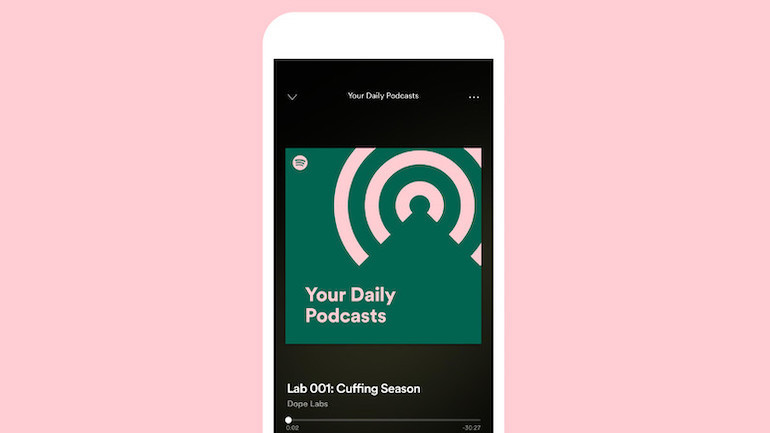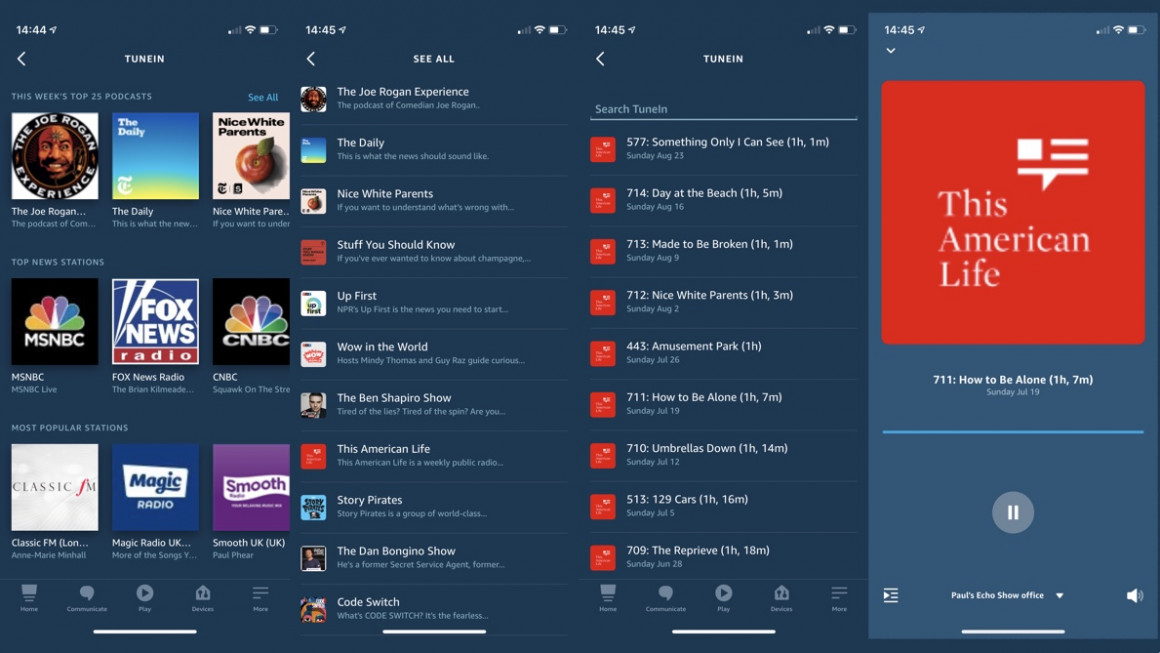Jak odtwarzać podcasty na Alexie za pomocą Amazon Echo
Jeśli jesteś fanem najnowszych i najlepszych podcastów, Alexa może być świetnym sposobem na nadążanie za ulubionymi – zwłaszcza, że Amazon właśnie udostępnił je za pośrednictwem Amazon Music.
To nie tylko usługa strumieniowego przesyłania muzyki Amazon, w której możesz pobrać swoje podcasty – głośniki Alexa, takie jak Amazon Echo i Echo Show, mogą odtwarzać podcasty natywnie za pośrednictwem TuneIn, Apple Music i Spotify.
Jest też kilka alternatyw do odkrycia, jeśli chcesz odtwarzać podcasty na inteligentnym głośniku Echo.
Przeczytaj nasz przewodnik dotyczący korzystania z Alexy do odtwarzania podcastów na inteligentnym głośniku Amazon Echo – a także sprawdź naszą przydatną listę umiejętności Amazon Alexa, które na pewno chcesz pobrać i używać.
-
- *
Odtwarzaj podcasty Alexa w Amazon Music
We wrześniu 2020 Amazon Music dodał do swojego repertuaru podcasty. Jeśli jesteś klientem Amazon Music na dowolnym poziomie subskrypcji, będziesz mieć teraz dostęp do podcastów bez dodatkowych kosztów.
Amazon twierdzi, że ma zarówno aktualne najlepsze podcasty, jak i będzie oferować nowe, oryginalne programy wyprodukowane wyłącznie dla Amazon Music i prowadzone przez twórców, w tym DJ Khaleda, Willa Smitha, Dana Patricka, Becky G i innych.
Numer jeden podcast muzyczny, Disgraceland, ma również pojawić się wyłącznie w Amazon Music w 2021 roku.
Domyślnie na inteligentnych głośnikach Echo podcasty będą odtwarzane przez Amazon Music. Aby skonfigurować go dla połączonych urządzeń, takich jak głośniki Sonos, musisz zmienić domyślnego dostawcę podcastów w aplikacji Alexa; zgodnie z krokami opisanymi poniżej dla Apple Music.
Odtwarzaj podcasty Alexa za pomocą Spotify i Apple Podcasts
Zarówno Apple Music, jak i Spotify pojawiły się teraz na scenie do odtwarzania podcastów z Alexą.
Oto jak odtwarzać podcasty za pomocą umiejętności Apple Podcasts:
1. Otwórz aplikację Skonfiguruj Amazon Alexa i wybierz Umiejętności i gry z menu Więcej.
2. Wyszukaj umiejętności Apple Podcasts i stuknij opcję Włącz, aby używać.
3. Połącz swój Apple ID.
Wszystko gotowe. Jednak domyślnie TuneIn lub Amazon Music są głównymi mężczyznami, jeśli chodzi o odtwarzanie podcastów na Alexa. Aby więc przestać dodawać każde żądanie podcastu z „na Apple Podcasts" do końca, po prostu zmień domyślny odtwarzacz podcastów na Apple.
1. Stuknij Ustawienia i przewiń, aby znaleźć Muzyka i podcasty.
2. Na dole, w obszarze Ustawienia konta, stuknij sekcję Usługi domyślne.
3. Teraz przekonasz się, że możesz wybrać domyślny odtwarzacz podcastów z dowolnych połączonych usług przesyłania strumieniowego. Wybierz podcasty Apple.
Możesz także ustawić Apple Podcasts jako domyślny odtwarzacz podczas pierwszego łączenia konta.
Oto jak odtwarzać podcasty za pomocą Spotify:
Ze Spotify jest to jeszcze łatwiejsze, ponieważ nie ma oddzielnej umiejętności; po prostu używasz swojego zwykłego konta Spotify. Jeśli masz już połączony profil Spotify, po prostu poproś o podcasty, tak jak o piosenkę, playlistę lub album.
Jednak drobne zastrzeżenie: tylko dlatego, że wybrałeś Spotify jako domyślną platformę do strumieniowego przesyłania muzyki, nie oznacza to, że automatycznie ustawisz ją jako domyślną aplikację do podcastów. Musisz więc dodać „na Spofity” na końcu swoich próśb o podcast.
O ile oczywiście nie wykonasz tych samych kroków, które wymieniliśmy powyżej dla Apple Music, aby ustawić Spotify jako domyślny odtwarzacz.
Odtwarzaj podcasty Alexa przez TuneIn
Alexa domyślnie korzysta z Amazon Music lub umiejętności TuneIn do słuchania podcastów, w zależności od typu używanego urządzenia. TuneIn ma przyzwoity wybór tytułów do subskrybowania i słuchania.
Po prostu przejdź do aplikacji Amazon Alexa na smartfony i przejdź do sekcji Rozrywka (użyj ikony Play na pasku u dołu). TuneIn zostanie wymieniony wśród najlepszych serwisów muzycznych, więc dotknij tej części ekranu.
Niezbędny przewodnik: Jak korzystać z ogłoszeń Alexa
W sekcji podcastów możesz wyszukać to, co chcesz subskrybować. TuneIn traktował podcasty jako refleksję, ale dobrą wiadomością jest to, że interfejs został całkowicie odnowiony. Zobaczysz teraz listę 25 najlepszych podcastów z tego tygodnia bezpośrednio pod sekcją Radio lokalne. Możesz albo przewijać wielkie hity, albo kliknąć Zobacz wszystko, aby wyświetlić widok listy.
Wybór jest całkiem niezły… S-Town, Joe Rogan, The Butterfly Effect – wszystkie zeitgeisty podcasty z ostatnich kilku lat były obecne, więc nie ma żadnych skarg. Gdy znajdziesz taki, który chcesz, dotknij go, aby odtwarzać na jednym ze swoich urządzeń Alexa. Możesz oczywiście skorzystać z funkcji wyszukiwania TuneIn, aby znaleźć wszystko, czego nie ma na liście najlepszych.
Po wybraniu podcastu, którego chcesz słuchać, po prostu go dotknij, a będzie on odtwarzany przez dowolny wybrany głośnik obsługujący Alexę.
Zwykle na tym etapie zalecamy kilka poleceń Alexy do wypróbowania – ale niestety cały proces okazał się brutalnie okropny w użyciu, więc nie będziemy go polecać. Nie możesz nawet subskrybować podcastów, a Alexa nie radzi sobie z odtwarzaniem poprawnych odcinków serializowanych tytułów.
Istnieje jednak kilka obejść.
Użyj AnyPod, aby odtwarzać podcasty z Alexą
Umiejętność AnyPod jest znacznie lepszym wyborem podcastów dla Alexy, oferując więcej opcji niż standard. Aby ją włączyć, po prostu powiedz „Alexa, włącz umiejętność AnyPod” lub pobierz ją ze sklepu Alexa Skills Store.
Wyszukiwanie głosowe działa znacznie lepiej niż przez TuneIn, który tak naprawdę nie jest skonfigurowany do podcastów, a cały proces jest łatwiejszy i bardziej przejrzysty.
Co więcej, możesz zasubskrybować podcast, słuchać swoich subskrypcji, a AnyPod opracuje odpowiedni odcinek do odsłuchania. Słuchanie The Butterfly Effect przeniosło nas do pierwszego odcinka serii, a prośba o The Totally Football Show przeniosła nas do najnowszego. Takiego doświadczenia potrzebujesz, kontrolując usługę za pomocą głosu.
Wiemy, że nie możesz się doczekać, aby zacząć, dlatego oto podstawowe polecenia, które pomogą Ci zacząć korzystać z AnyPod.
Odtwórz podcast:
„Alexa, poproś AnyPod o odtworzenie [nazwa podcastu]”.
Subskrybuj podcast:
„Alexa, poproś AnyPod o subskrypcję [wstaw nazwę podcastu]”.
Odtwórz konkretny odcinek:
„Alexa, poproś AnyPod o odtworzenie odcinka XX [nazwa podcastu]”.
Przejdź do pierwszego lub ostatniego odcinka:
„Alexa, poproś AnyPod o [najnowszy/najstarszy] odcinek”.
Wyświetl listę swoich subskrypcji podcastów:
„Alexa, zapytaj AnyPod:„ Jakie są moje subskrypcje? “
Pomiń odcinek do przodu lub do tyłu:
„Alexa, zagraj w [następny/poprzedni] odcinek”.
Użyj Pocket Casts, aby odtwarzać podcasty na Alexie
Na szczęście AnyPod nie jest jedyną umiejętnością innej firmy, którą możesz pozyskać, aby uzyskać dostęp do podcastów na Alexa, a Pocket Casts uruchomi swoją umiejętność na początku 2019 roku. Aby ją zdobyć, musisz pobrać ją ze sklepu Alexa Skills Store i następnie połącz swoje konto.
Po zsynchronizowaniu wszystkich podcastów możesz uzyskać dostęp do swoich podcastów, po prostu rozmawiając z dowolnym włączonym głośnikiem. A biorąc pod uwagę, że jest to pierwsza iteracja tej umiejętności, nie jest ona zbyt niezgrabna. Nadal jest trochę za dużo tam iz powrotem, z umiejętnością wymagającą potwierdzenia prawie wszystkiego, o co prosisz, ale, podobnie jak w przypadku AnyPod, fakt, że jest w stanie nadążyć za postępem, jest dokładnie tym, czym powinno być podcast na Alexa o.
Jest też kilka minusów, o których należy pamiętać. Z naszego doświadczenia wynika, że umiejętność zawsze odtwarza najnowszy odcinek – a czasami oczywiście chcesz najstarszy odcinek, w który jeszcze nie grałeś. Nie ma również możliwości przeskoczenia do przodu podczas odcinka, jeśli, powiedzmy, synchronizacja nie do końca pasuje do miejsca, w którym go ostatnio zostawiłeś. Są to rodzaje rzeczy, które można łatwo załatać za pomocą nowych poleceń głosowych i spodziewamy się, że z czasem będzie coraz lepiej.
Możesz sam zdecydować, czy Pocket Casts zasługuje na Twój czas, ale oto kilka poleceń na początek:
Odtwórz podcast:
„Alexa, poproś Pocket Casts o odtworzenie [nazwa podcastu]”.
Subskrybuj podcast:
„Alexa, poproś Pocket Casts o subskrypcję [nazwa podcastu]”.
Uzyskaj rekomendację:
„Alexa, poproś Pocket Casts o rekomendację.|
Dodaj podcasty do rutyn
Możesz teraz dodawać podcasty do swoich procedur Alexa, co oznacza, że za pomocą jednego polecenia możesz kontrolować prawie każdy aspekt inteligentnego domu i automatycznie odtwarzać podcast.
Aby dodać podcast do rutyny, musisz użyć umiejętności TuneIn – przynajmniej na razie. To trochę irytujące, ale dopóki Amazon nie otworzy procedur dalej, tak właśnie jest. Przejdź do aplikacji i wybierz Procedury. Rozpocznij nową rutynę i wybierz polecenie, które wydasz Alexie – następnie przejdź do Muzyki i wpisz nazwę podcastu, który chcesz odtworzyć, i wybierz TuneIn jako dostawcę.
Gdy to zrobisz, zapisz rutynę i oczywiście dodaj inne ustawienia inteligentnego domu, które chcesz uruchomić jednocześnie – może lubisz słuchać swojego podcastu w ciepłym, niskim, niebieskawym odcieniu. Jeśli tak, ustaw to tutaj. Gdy wypowiesz polecenie, rozpocznie się odtwarzanie podcastu.
Więcej przewodników po Amazon Alexa
- Jak sterować Sonosem za pomocą Alexy
- Jak sterować Amazon Fire TV za pomocą głośnika Echo
- Jak używać Alexy do sterowania oświetleniem i urządzeniami
- Jak używać Amazon Echo z Alexą jako idealnego budzika
- Jak skonfigurować Alexa Care Hub
- Jak przeglądać nagrania z kamer bezpieczeństwa na urządzeniach Amazon Echo
- Jak skonfigurować i używać Alexa Drop In and Calling na swoim Amazon Echo
- Przewodnik Alexa i Spotify: Jak łączyć się i używać z Amazon Echo
- Wyjaśnienie trybu Alexa Brief: Jak go włączyć i jak to działa